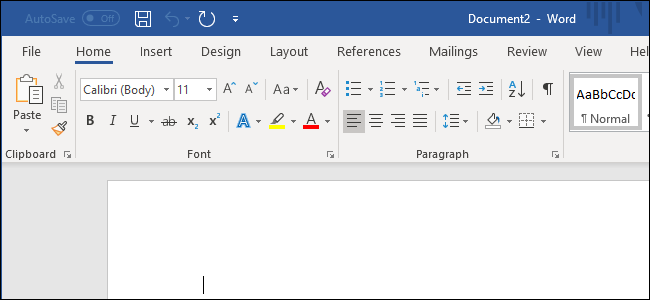
Office 2019 es la última versión de Microsoft Office para PC con Windows y Mac. Si se suscribe a Office 365, siempre recibirá actualizaciones de la última versión de Office. Si compra una licencia de sistema único tradicional, debe comprar cada nueva versión para recibirla.
La última versión es Office 2019
La última versión de Microsoft Office es Office 2019, que está disponible tanto para PC con Windows como para Mac. Microsoft lanzó Office 2019 para Windows y Mac el 24 de septiembre de 2018.
La versión de Windows solo se ejecuta en Windows 10. Si todavía usa Windows 7, Office 2016 es la última versión que puede usar. La versión para Mac es compatible con macOS 10.12 Sierra, macOS 10.13 High Sierra y macOS 10.14 Mojave.
También hay aplicaciones de Office para iPhone, iPad, Android y la web. Estos están siempre actualizados con el software más reciente.
Las versiones de Office 2019 proporcionadas con el servicio de suscripción de Office 365 de Microsoft son un poco diferentes a las versiones tradicionales de Office 2019, a pesar del nombre. Las aplicaciones de Office disponibles a través del servicio de suscripción de Office 365 reciben nuevas características antes que las copias independientes estándar de Office 2019. Entonces, si tiene Office 365, Office 2019 no es un gran problema .
Si no usa Office 365, pasar de Office 2016 a Office 2019 no es una actualización significativa. Office 2019 incluye nuevas características como entintado mejorado en todas las aplicaciones (con un lápiz, dedo o mouse), un efecto de transición de PowerPoint Morph que puede usar entre diapositivas, una «Bandeja de entrada enfocada» para Outlook que separa sus correos electrónicos más importantes de los menos importantes y algunas funciones más.

Cómo comprobar si tiene la última versión
Para verificar qué versión de Microsoft Office está usando en Windows, abra una aplicación de Office como Word o Excel y luego haga clic en el menú «Archivo» en la esquina superior izquierda de la ventana.
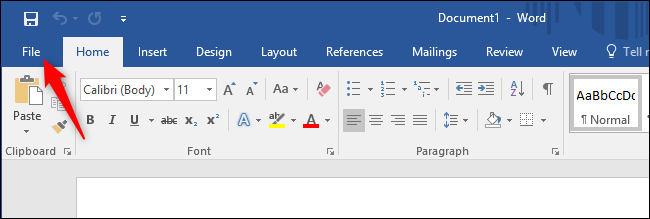
Haga clic en la opción «Cuenta» en el menú de la barra lateral. Busque en «Información del producto» en el lado derecho de la pantalla y verá qué versión de Office está usando.
Si no ve la opción «Cuenta», haga clic en «Ayuda».
En la captura de pantalla a continuación, estamos usando Microsoft Office 365 ProPlus. Esta es una versión de Office 365.
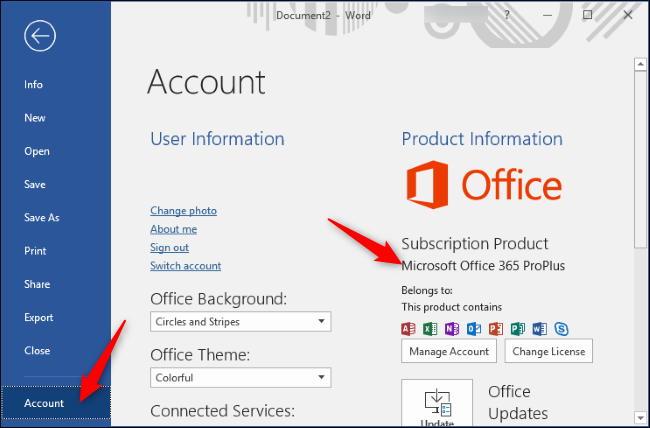
También puede desplazarse hacia abajo y hacer clic en el botón «Acerca de» en la página de la cuenta, por ejemplo, «Acerca de Word» en Microsoft Word, para encontrar más información.
Junto al botón «Acerca de», también verá la versión y el canal de lanzamiento de sus aplicaciones de Office. En la captura de pantalla a continuación, estamos usando la versión 1809, que se lanzó en septiembre de 2018, y estamos en el canal de actualización mensual. El canal semestral es más lento y útil para las organizaciones que desean actualizaciones menos frecuentes.
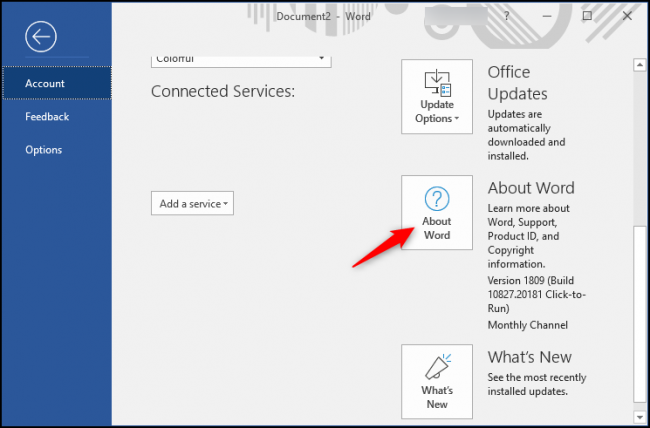
Por ejemplo, esta ventana aclara que estamos usando la versión de 32 bits de Microsoft Word para Office 365.
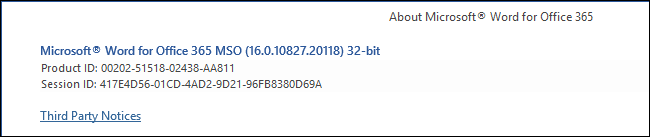
En una Mac, haga clic en la opción «Acerca de» en el menú de una aplicación para encontrar esta información.
Por ejemplo, en Microsoft Word, haga clic en Word> Acerca de Word. En Microsoft Excel, haga clic en Excel> Acerca de Excel.
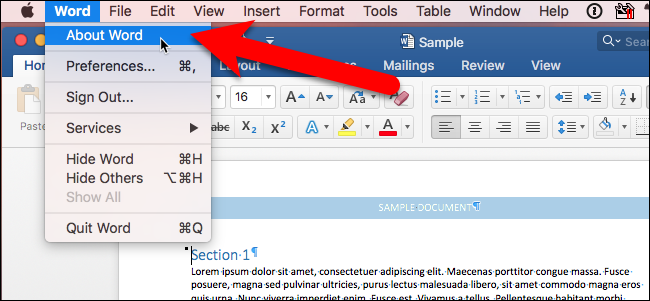
Cómo actualizar a la última versión
La forma de actualizar depende de cómo haya comprado Microsoft Office. Si se suscribe al servicio de suscripción de Office 365 , siempre tendrá la última versión de Microsoft Office.
Puede buscar actualizaciones haciendo clic en Archivo> Cuenta> Opciones de actualización> Actualizar ahora en una aplicación de Office. Sin embargo, a menos que haya deshabilitado las actualizaciones, lo que no es recomendable, Office siempre se actualizará en segundo plano.

Office 365 tiene diferentes canales de actualización. Las versiones estándar para consumidores de Office 365 están en el canal de actualización «mensual» que recibe nuevas características y otras actualizaciones cada mes. Sin embargo, si instaló una versión de Office a través de la suscripción a Office 365 ProPlus de su organización, es posible que esté en el canal «Semestral». Este canal solo recibe actualizaciones con nuevas funciones una vez cada seis meses. Seguirá recibiendo actualizaciones de seguridad inmediatamente; solo se posponen las nuevas funciones de Microsoft Office.
Puede cambiar al canal mensual si está en el canal semestral y desea recibir actualizaciones de funciones más frecuentes. Para hacerlo, descargue y ejecute la corrección del conmutador de canales de Office de Microsoft . Cambiará el canal de actualización de su producto Office y comenzará a descargar automáticamente la nueva versión.

If you don’t have Office 2019, you can get it by either subscribing to Microsoft’s Office 365 subscription service or by purchasing a single PC or Mac license of Office 2019 and installing it on your system.
If you opt to purchase Office 2019 instead of subscribing to Office 365, you won’t be automatically updated to the next major release of Office. However, if you subscribe to Office 365, you’ll automatically be kept up-to-date with the latest Office software.
Office 365 is a particularly good deal if you want to install Office on more than one PC. Office 365 Personal costs $70 per year and lets you install Office on one PC or Mac. However, Office 365 Home costs $100 per year and lets you install Office on up to five PCs or Macs—or any combination of the two. A single standalone copy of Office 2019 for Windows or Mac costs $150, and that’s just for one device.

If you paid for Office 2016 instead of subscribing to Office 365, we recommend you stick with it and don’t bother paying for Office 2019.